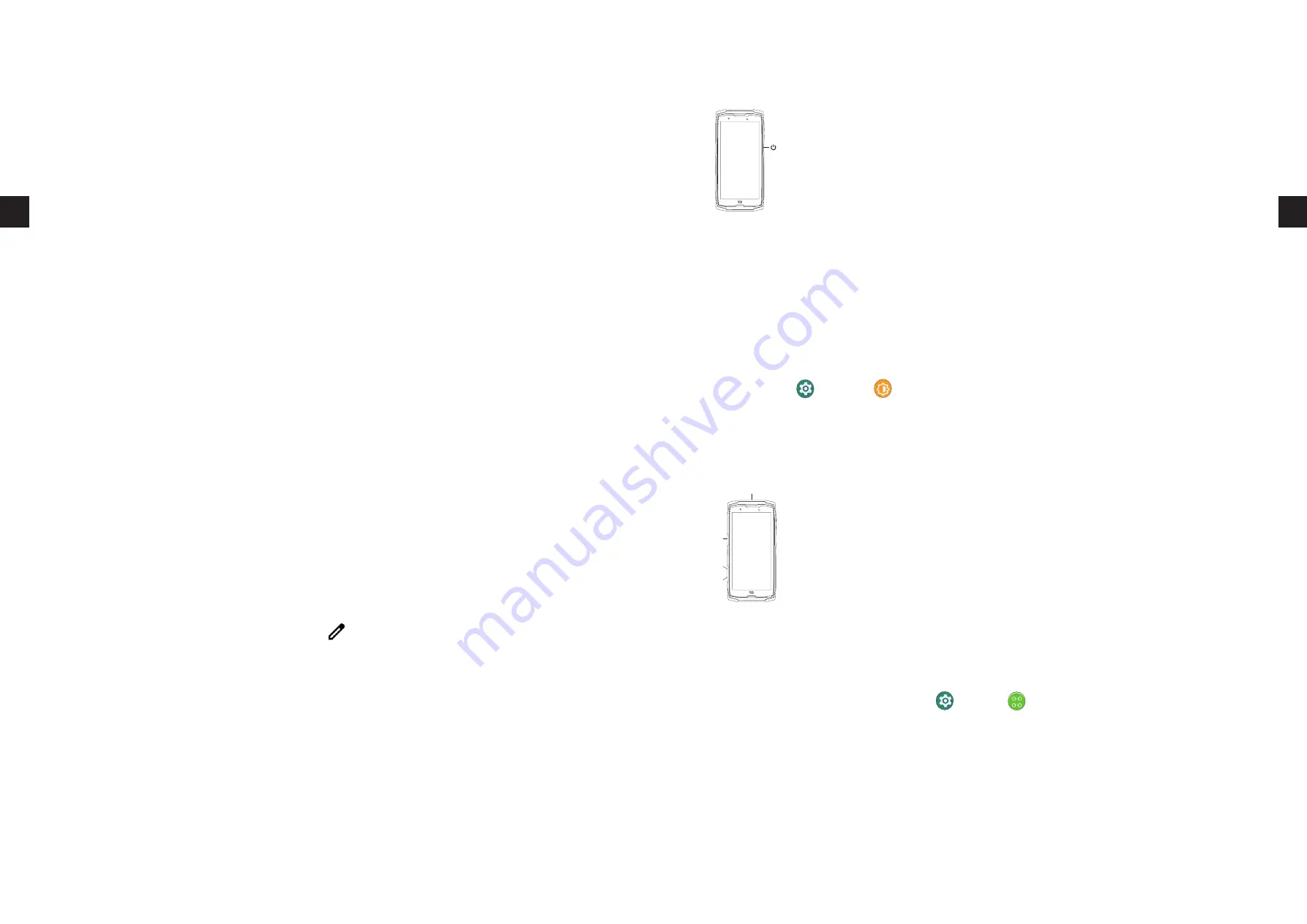
172
173
DE
DE
Telefon-Tasten
Ein-/Aus-Taste und Display sperren/entsperren
Diese Taste ermöglicht hauptsächlich:
•
Das Ein-/Ausschalten/Neustarten des Telefons durch langes Drücken
•
Das Sperren/Entsperren des Telefons�
• Drücken Sie die
Ein-/Aus-Taste
, um das Display manuell zu sperren.
• Drücken Sie die
Ein-/Aus-Taste
, um das Display wieder einzuschalten, und wischen Sie mit
dem Finger in eine beliebige Richtung über das Display, um es zu entsperren.
Das Telefon wird automatisch gesperrt und schaltet nach einer bestimmten Zeit der Inaktivität
in den Standby-Modus, um den Stromverbrauch zu senken und unbeabsichtigte Aktionen zu
vermeiden�
Um die Zeit für den automatischen Standby-Modus einzustellen gehen Sie in:
Einstellungen
> Anzeige
> Erweitert > Display automatisch ausschalten
und wählen Sie
die gewünschte Zeit�
Programmierbare Tasten
1
3
4
2
Ihr CORE-X5 verfügt über vier programmierbare Tasten (Nr� 1, Nr� 2, Nr� 3 und Nr�
4), die auf verschiedene Weise verwendet werden können:
•
entweder durch LANGES Drücken
•
oder durch dreimaliges KURZES Drücken hintereinander�
Mit dieser Konfiguration können Sie wahlweise zwei Funktionen pro Taste einrichten, d.h.
insgesamt 8�
Diese Tasten sind standardmäßig voreingestellt, können aber nach Belieben geändert werden.
Gehen Sie dazu folgendermaßen vor:
• Gehen Sie in das Menü
Einstellungen
> Tasten
>
und wählen Sie die Tastenaktion, die
Sie konfigurieren möchten (dreimaliges Drücken oder langes Drücken).
•
Für jede Aktion können Sie:
– Eine bestimmte Rufnummer anrufen
– Eine Anwendung auf Ihrem Telefon (X-TALK, X-SAFE, Kamera, Taschenlampe usw�) starten
–
Einen Modus aktivieren/deaktivieren (Handschuhmodus, "Bitte nicht stören"-Modus)
Benachrichtigungszentrale
Sie können in allen Displayansichten Ihres Telefons auf Ihre eingegangenen Benachrichtigungen
zugreifen.
1.
Um das Benachrichtigungsfenster zu öffnen, wischen Sie von oben nach unten über das
Display. Die Liste Ihrer Benachrichtigungen wird angezeigt.
2.
Scrollen Sie durch diese Liste, um alle Ihre Benachrichtigungen einzusehen und klicken
Sie auf die erhaltenen Benachrichtigungen, um sie im Detail zu anzusehen. Sobald die
Benachrichtigung gelesen wurde, verschwindet sie automatisch�
3.
Sie können Benachrichtigungen auch löschen, ohne sie anzusehen. Schieben Sie dazu die
Benachrichtigung nach rechts. Um alle Benachrichtigungen auf einmal zu löschen, klicken Sie
auf
Alle löschen
�
4.
Wischen Sie mit Ihrem Finger von unten nach oben oder drücken Sie die Home-Taste (Kreis
unten in der Mitte des Displays), um die Benachrichtigungszentrale zu schließen.
Fenster Schnellkonfiguration
Sie können in allen Displayansichten Ihres Telefons auf das Fenster Schnellkonfiguration
zugreifen, das es Ihnen ermöglicht, die Haupteinstellungen Ihres Telefons auf einfache Weise
einsehen und ändern können.
1.
Wischen Sie auf dem Display von oben nach unten, um das Fenster für Schnellkonfiguration
zu öffnen. Damit gelangen Sie zu den ersten Einstellungen, die im Fenster Schnellkonfiguration
Ihres Telefons zur Verfügung stehen.
2.
Wischen Sie nochmals auf dem Display von oben nach unten
, um den weißen Rahmen
zu vergrößern und alle in dem Fenster Schnellkonfiguration verfügbaren Einstellungen
anzuzeigen.
3.
Tippen Sie auf eine Einstellung, um sie zu aktivieren / deaktivieren. Die grau unterlegten
Einstellungen sind deaktiviert. Wenn Sie mehr Optionen zu einer Einstellung anzeigen lassen
möchten, halten Sie diese länger gedrückt.
4.
Wischen Sie mit Ihrem Finger von unten nach oben oder drücken Sie die Home-Taste (Kreis
unten in der Mitte des Displays), um das Fenster Schnellkonfiguration zu schließen.
Sie haben die Möglichkeit, die gewünschten Einstellungen hinzuzufügen, zu entfernen oder zu
verschieben, indem Sie auf den kleinen Bleistift
unten links im Fenster Schnellkonfiguration
tippen�
•
Um eine Einstellung zu verschieben, halten Sie sie länger gedrückt und ziehen Sie sie an
die gewünschte Stelle�
•
Um eine Einstellung hinzuzufügen, ziehen Sie sie aus dem Bereich nach oben
Wählen und
verschieben Sie Symbole, um sie hinzuzufügen.
•
Um eine Einstellung zu löschen, ziehen Sie sie nach unten in den Bereich
Schieben Sie die
Kacheln hierhin, um sie zu löschen
�






























